Sådan fjerner du DaVinci Resolve Watermark: Online og offline måder
I dag er et vandmærke inkluderet i det meste af den tilgængelige videoredigeringssoftware, især hvis den kun er tilgængelig i en gratis udgave. De fleste videoredigeringssoftware placerer et ubehageligt vandmærke på det endelige produkt, som du ikke kan fjerne. Der er lejligheder, hvor vandmærket er så tydeligt, at det fuldstændigt skjuler videoens oprindelige indhold. Men det gode ved internettet i dag er, at der er forskellige måder at gøre det på fjern vandmærker fra videoer i DaVinci Resolve.
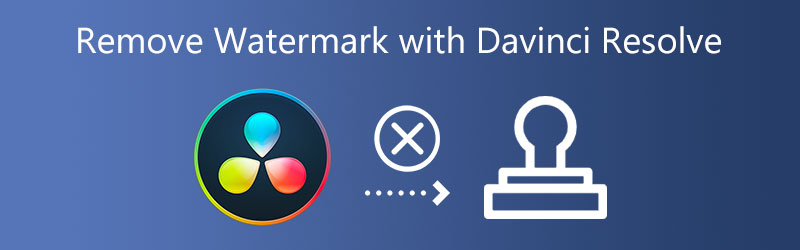

Del 1. Sådan fjerner du vandmærke fra video med Davinci Resolve
1. DaVinci Resolve
Værktøjet til fjernelse af objekter i DaVinci Resolve er en af dets mange styrker. Den kan adaptivt blande informationen fra de pixels, der er omkring den, samt give bevægelsessporing. Hvorvidt der er et enkelt eller flere bevægelige vandmærker i midten eller hjørnerne af klippet. Tilføjelse af filtre omkring vandmærkerne er alt påkrævet, og DaVinci Resolve tager sig af resten. Lad os se mere i dybden på stadierne.
Trin 1: Gå til DaVinci Resolves officielle side for at få installationspakkerne. Sæt kryds ved Opret et nyt projekt. Så klikker du på skab knap. Højreklik derefter på nyhedspuljen og vælg Importer medier. Klik Åben for at tilføje videoen med det bevægelige vandmærke til DaVinci Resolve.
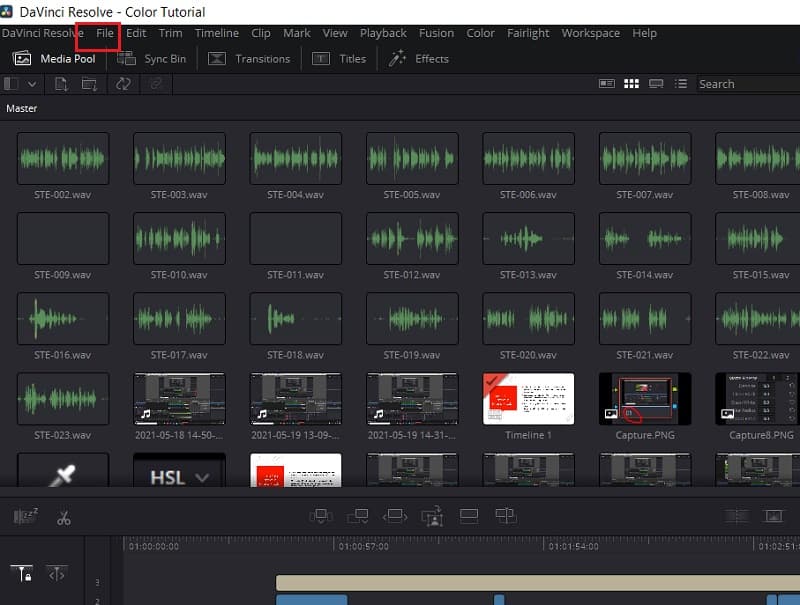
Trin 2: Når du har trukket klippet til tidslinjen, bliver du sendt tilbage til farvesiden. Brug Alt+S genvejstast for at tilføje en ny node til træet. Sæt afspilningshovedet til begyndelsen af klippet. For at tilføje en form skal du trykke på tænd/sluk-knappen og vælge en form fra rullemenuen. Til sidst skal du klikke og trække Fjernelse af objekter fra biblioteket til den anden node, vi lige har bygget. DaVinci Resolve vil begynde at studere det valgte billede og den omgivende baggrund og fjerne bevægelige vandmærker fra filmen, når du klikker på Sceneanalyse.
Trin 3: Efter analyse kan du opdage, at masken, du lige har lavet, forvandles til en grå klat. Flyt ned på listen over tilgængelige indstillinger, og vælg derefter Byg ren plade. Klik på Levering knappen nederst på siden for at gå til leveringssiden. Vælg de outputformater, du ønsker, og klik derefter på Start Render knap.
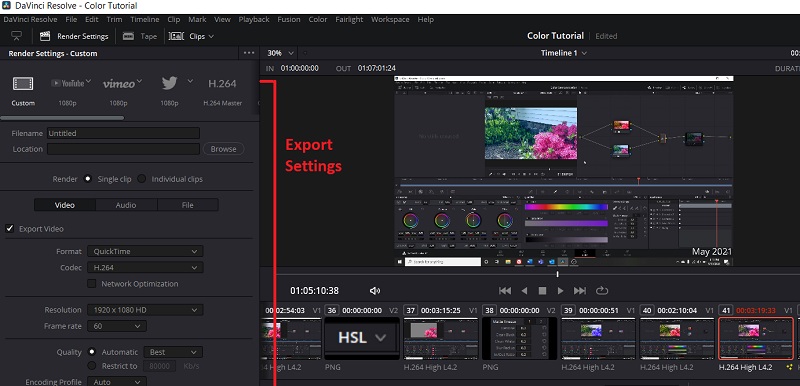
Del 2. Bedste alternativer til at fjerne vandmærker
2. Vidmore Video Converter
For at slippe af med det vandmærke, som DaVinci Resolve efterlader. Du skal bruge en vandmærkefjerner, såsom Vidmore Video Converter der pakker et slag. Uanset om du er kompetent eller ej, hvis du vil slippe af med vandmærket på din film, er dette et pålideligt værktøj, du kan stole på. Det er ikke kun i stand til at slette det vandmærke, som DaVinci efterlader, men det kan også fjerne stempler, genstande, beskeder, logoer og andre ting, der hindrer den video, du nu har. Det er ikke overraskende, at kunder bruger dette program til at slippe af med vandmærket på den film, de ejer.
Du kan lære, hvordan du fjerner vandmærket fra filmen ved at følge de retningslinjer, vi har givet nedenfor. Lektionen viser dig, hvordan du fjerner vandmærket ved hjælp af det bedste program.
Trin 1: Vælg det operativsystem, du allerede kører på din computer. Tryk på Hent knappen, og det ultimative program vil blive downloadet direkte til dit skrivebord. For at begynde skal du gennemgå installationsprocedurens instruktioner og klikke på Start nu knap.
Trin 2: Når programmet er startet, skal du gå til Værktøjskasse menuen og vælg Fjerner video vandmærke mulighed for at vælge den teknik, du vil bruge til at fjerne vandmærket.
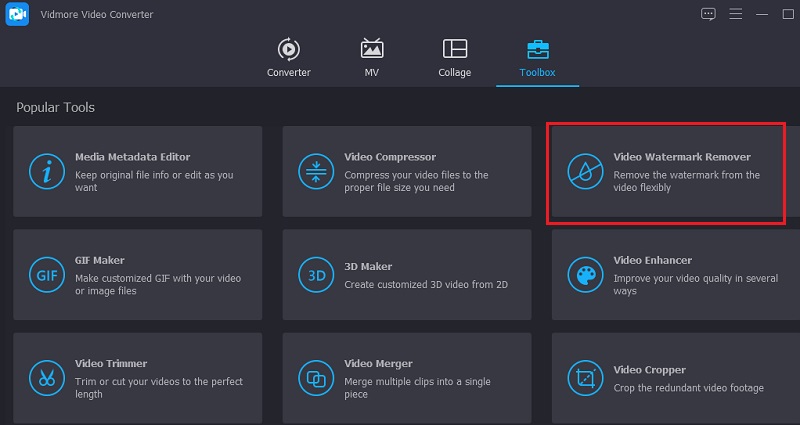
For at importere videoen med et vandmærke skal du klikke på Plus symbol i øverste højre hjørne.
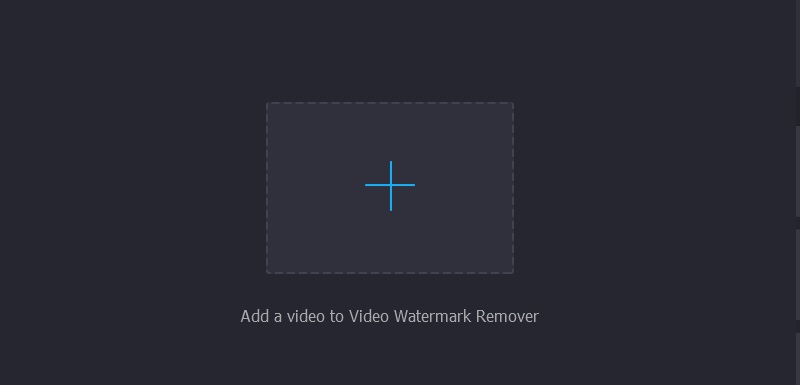
Trin 3: Klik på Tilføj område til fjernelse af vandmærke knappen, efter at videoen er blevet importeret til programmet. Placer kassen, så den dækker den del af vandmærket, du ønsker at slippe af med.
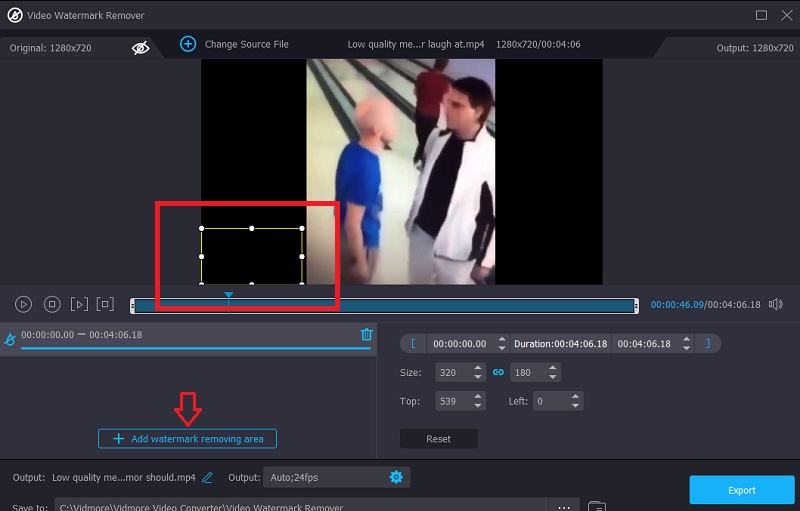
Trin 4: Når du har den, hvor du vil have den, skal du starte processen ved at klikke på Eksport knap.
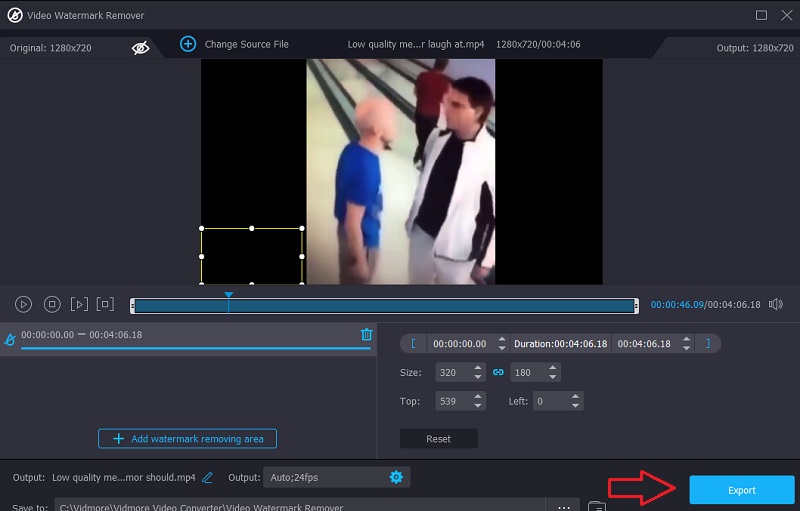
3. HitPaw Watermark Remover
En interaktiv vandmærkefjerner, HitPaw Watermark Remover, kan købes og downloades til både Windows- og Mac-operativsystemer. Den video, du importerer til denne platform, vil have et vandmærke eller andet mærke på sig, og formålet med dette program er effektivt at slette det. Ligesom den anden vandmærkefjerner på denne liste, er vores program enkelt. Dette værktøj gør et godt stykke arbejde med at fjerne vandmærket placeret på videoen redigeret ved hjælp af DaVinci Resolve.
Ikke desto mindre, hvis du ikke anskaffer dig vandmærkefjerneren, vil du ikke være i stand til at bruge den. Fordi dette produkt ikke giver en gratis prøveperiode til at slette vandmærket, er der ingen måde at se, om det er en god mulighed for dig at bruge. Antag, at du er interesseret i at lære, hvordan du kan slippe af med DaVinci Resolve-vandmærket ved hjælp af dette program. I så fald kan du henvise til instruktionerne.
Trin 1: Efter køb på værktøjets hovedwebsted, start programmet og vælg Fjern videovandmærke mulighed fra menuen. For at indsende filmen med et vandmærke skal du klikke på knappen Vælg fil, der er placeret under den.
Trin 2: Vælg den mulighed, du vil bruge til at slette vandmærket, og placer derefter boksen over det.
Trin 3: Klik på Fjern og eksporter knappen, når du er klar til at gemme videoklippet.
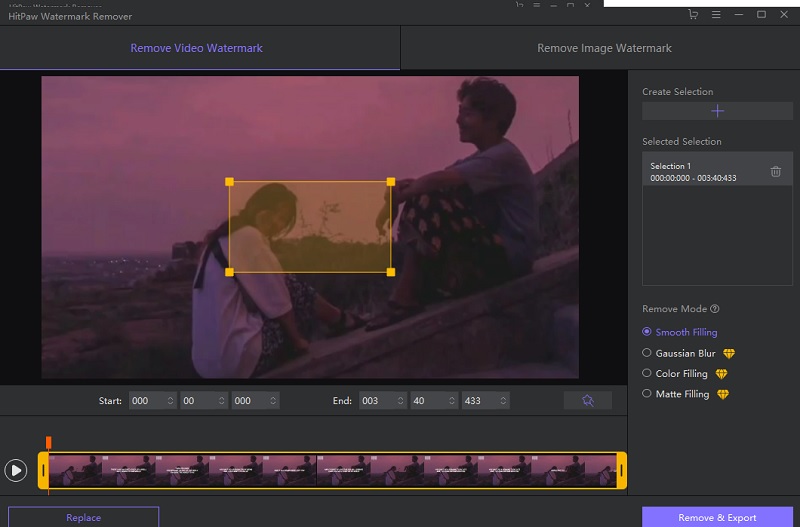
Del 3. Sammenligningstabel
- Funktioner
- Nemme redigeringsværktøjer
- Fjern vandmærker af videoer og billeder
- Fjerner frit vandmærke
| DaVinci Resolve | Vidmore Video Converter | HitPaw Vandmærke Remover |
Del 4. Ofte stillede spørgsmål om fjernelse af DaVinci Resolve Watermark
Virker DaVinci Resolve på en low-end computer?
Der er et omfattende værktøj i DaVinci Resolve, der optimerer dine mediefiler, så gengivelsen kan foregå hurtigere. Det kan være et glimrende svar på gengivelse af problemer på en enhed med en low-end processor. Under redigeringsprocessen vil muligheden kendt som 'optimer media' reducere størrelsen af dine mediefiler og lette deres belastning på computeren.
Er DaVinci Premiere overlegen med hensyn til designmuligheder?
Premiere Pro er den bedre mulighed, hvis du er vant til at arbejde med Adobe-værktøjer. I modsætning hertil er DaVinci Resolve den overlegne mulighed blandt disse to videoredigerere, hvis du kan frigøre dig fra begrænsningerne i loopet.
Koster DaVinci kun én gang?
Det er afgørende at huske, at du kan købe premium DaVinci Resolve for kun $295, hvis du ønsker at opgradere til det. Det er en engangsomkostning for ansøgningen. Gør det ikke kun meget billigt sammenlignet med anden professionel redigeringssoftware, der er tilgængelig på markedet, men den kommer også uden månedlige gebyrer.
Konklusioner
Du har nu oplysningerne på hvordan man fjerner DaVinci Resolve-vandmærket. Det vil være ubesværet for dig at fjerne vandmærkerne i din video. Derudover vil alt gå uden problemer ved hjælp af værktøjerne vist ovenfor.


